hh.ru является одним из самых популярных российских рекрутинговых ресурсов, который предоставляет возможности поиска работы, размещения резюме и многое другое. Но что делать, если вам больше не требуется использование этой платформы и вы хотите удалить свой личный кабинет? В этой подробной инструкции мы расскажем вам о паре способах, как удалить ваш аккаунт на hh.ru без проблем.
Перед тем, как начать процесс удаления, важно отметить, что удаление аккаунта приведет к полной потере всех сохраненных данных, включая резюме и историю поиска работы. Поэтому перед принятием окончательного решения убедитесь, что у вас нет восстановимой информации, которую вы могли бы сохранить в другом месте.
Первый способ удалить аккаунт - это обратиться в службу поддержки hh.ru. Вы можете связаться со службой поддержки через электронную почту или через телефонные линии, указанные на официальном сайте hh.ru. В письме или звонке укажите, что вы хотите удалить свой аккаунт и уточните, какой именно личный кабинет вы хотите удалить (если у вас есть несколько).
Второй способ удалить аккаунт - это войти в свой личный кабинет на hh.ru и перейти в раздел "Настройки аккаунта". В этом разделе вы найдете опцию "Удалить аккаунт". При выборе этой опции вам может потребоваться ввести пароль для подтверждения своих действий. После подтверждения удаления ваш аккаунт будет удален окончательно, и вы больше не сможете восстановить доступ к нему.
Удаление аккаунта на hh.ru является окончательным решением, поэтому перед удалением внимательно продумайте все последствия и убедитесь, что вы не пожалеете о выполненном действии. В случае необходимости, вы всегда можете создать новый аккаунт на hh.ru в будущем, если ваши обстоятельства изменятся.
Вход на сайт и поиск профиля
Для удаления личного кабинета на hh.ru необходимо сначала войти на сайт. Для этого выполните следующие шаги:
- Откройте браузер и перейдите на сайт hh.ru.
- В верхнем правом углу страницы найдите кнопку "Вход" и нажмите на нее. Если вы уже авторизованы на сайте, пропустите этот шаг.
- В открывшемся окне введите свои учетные данные (электронную почту и пароль) и нажмите на кнопку "Войти".
После успешной авторизации вы попадете на свою страницу профиля. Чтобы найти свой профиль и перейти к удалению личного кабинета, выполните следующие действия:
- На главной странице hh.ru, в верхнем меню, найдите пункт "Моя страница" и наведите на него курсор мыши.
- В раскрывшемся меню выберите "Мои резюме" или "Мои вакансии", в зависимости от того, что вы хотите удалить.
- Вы попадете на страницу со списком своих резюме или вакансий. Найдите нужный профиль и нажмите на его название или на кнопку "Редактировать".
Теперь вы находитесь на странице с подробной информацией о своем профиле. Далее следует выполнить шаги, описанные в других разделах данной инструкции для завершения процесса удаления. Обратите внимание, что все шаги выполнения могут незначительно различаться для удаления резюме и вакансий.
Открытие настроек профиля
Для удаления личного кабинета на hh.ru, необходимо открыть настройки профиля. Для этого выполните следующие шаги:
- Перейдите на сайт hh.ru и авторизуйтесь в своем личном кабинете.
- На главной странице, в верхней правой части, найдите и нажмите на свою фотографию или инициалы в углу экрана. Это откроет выпадающее меню.
- В выпадающем меню выберите пункт "Настройки профиля" и нажмите на него.
- После этого вы попадете на страницу настроек профиля.
На странице настроек профиля вы сможете редактировать различные параметры вашего профиля, а также выполнить удаление вашего личного кабинета. Обратите внимание, что удаление аккаунта нельзя отменить, и все ваши данные будут удалены без возможности восстановления.
Будьте внимательны и убедитесь, что вам действительно нужно удалить свой личный кабинет, прежде чем приступать к этому действию. Если вы все же решите удалить аккаунт, следуйте инструкциям, предоставленным на странице настроек профиля.
Удаление профиля
Чтобы удалить свой личный кабинет на hh.ru, выполните следующие действия:
- Зайдите на hh.ru
- Войдите в свой личный кабинет, используя свои учетные данные
- На главной странице, в правом верхнем углу, нажмите на своё фото или инициалы. В появившемся из выпадающего списка выберите пункт "Настройки"
- На странице "Настройки" прокрутите страницу вниз и найдите "Реквизиты доступа" в разделе "Мои данные"
- Под списком реквизитов доступа найдите ссылку "Удалить мою учетную запись" и нажмите на нее
- Появится окно с предупреждением о последствиях удаления аккаунта. Если вы уверены в своем решении, нажмите на кнопку "Удалить учетную запись"
- Введите свой пароль для подтверждения удаления
- После подтверждения удаления ваш аккаунт будет удален, и вы больше не сможете использовать ваш личный кабинет на hh.ru
Обратите внимание, что удаление аккаунта является необратимым действием, и вы потеряете доступ к вашей личной информации и возможности использования всех функций сайта hh.ru.
Подтверждение удаления

Перед тем как окончательно удалить ваш личный кабинет на hh.ru, вам потребуется подтверждение. Это дополнительная мера безопасности, чтобы гарантировать, что вы действительно хотите удалить свою учетную запись.
Чтобы подтвердить удаление, вы должны выполнить следующие шаги:
- Подтвердите вашу личность. Это может включать ввод вашего пароля, ответ на секретный вопрос или ввод кода, отправленного вам по электронной почте или через SMS.
- Получите подтверждение удаления. После успешной аутентификации вам может быть предложено подтвердить удаление путем нажатия на ссылку или кнопку.
- Подтвердите удаление. После получения подтверждения необходимо последовательно пройти по всем дальнейшим указаниям и нажать на подтверждающие кнопки или ссылки.
- Подтвердите безвозвратность удаления. Вам также может потребоваться подтвердить, что вы осознаете, что удаление вашего личного кабинета будет окончательным и невозможно восстановить данные или аккаунт в будущем.
Пожалуйста, обратите внимание, что после удаления личного кабинета на hh.ru вы потеряете доступ к вашим ранее сохраненным резюме, поискам работы, сообщениям и другим данным, связанным с вашей учетной записью. Также учтите, что процедура удаления может занять некоторое время и может потребовать подтверждения по электронной почте или другим способом связи, связанного с вашей учетной записью.
Восстановление профиля
Если вы решите вернуться на сайт HeadHunter и восстановить удаленный профиль, вам потребуется пройти следующие шаги:
1. Перейдите на официальный сайт HeadHunter и перейдите на страницу авторизации.
2. Введите свой логин и пароль, которые использовали при создании профиля на сайте. Если вы забыли или не уверены в правильности данных, воспользуйтесь функцией восстановления пароля.
3. После успешной авторизации в верхнем правом углу экрана найдите свое имя и фотографию либо иконку. Нажмите на нее и выберите «Удаленный профиль».
4. В появившемся окне подтвердите свое намерение восстановить удаленный профиль, нажав на кнопку «Вернуть». Восстановление профиля может занять некоторое время.
После выполнения этих действий ваш профиль будет восстановлен на сайте HeadHunter, и вы снова сможете использовать его для поиска работы и взаимодействия с работодателями.
Обратите внимание, что при восстановлении удаленного профиля возможны некоторые ограничения или потеря данных, связанные с удалением. Рекомендуется заранее сохранить важную информацию с профиля, если это необходимо.